Повторяющиеся задачи: различия между версиями
DM (обсуждение | вклад) Нет описания правки |
DM (обсуждение | вклад) Нет описания правки |
||
| Строка 3: | Строка 3: | ||
Для того, чтобы сделать повторяющуюся задачу, при создании или редактировании любой задачи нажмите пиктограмму с изображениями круговых зеленых стрелок: | Для того, чтобы сделать повторяющуюся задачу, при создании или редактировании любой задачи нажмите пиктограмму с изображениями круговых зеленых стрелок: | ||
http://clip2net.com/clip/m87115/ | http://clip2net.com/clip/m87115/1367666102-clip-3kb.png | ||
Версия от 11:16, 4 мая 2013
Повторяющиеся задачи очень удобны для использования в бизнес-процессах компании. Например, с их помощью легко настроить себе ежемесячный распорядок работы над бухгалтерскими отчетами или напомнить об оплате за телефон.
Для того, чтобы сделать повторяющуюся задачу, при создании или редактировании любой задачи нажмите пиктограмму с изображениями круговых зеленых стрелок:
В появившемся окне задайте условия повторения задачи:
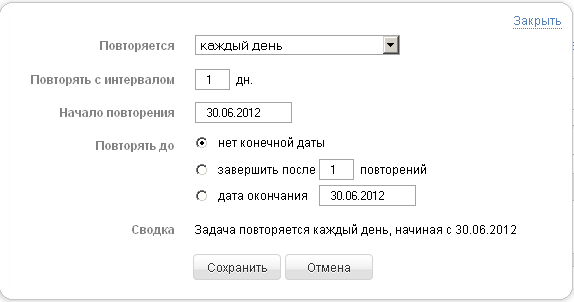
После сохранения этих параметров, задача приобретает статус повторяющейся. При этом ее можно завершить - это не повлияет на ее дальнейшее повторение.
Через установленный промежуток времени ПланФикс автоматически создаст задачу, аналогичную данной, но с новыми сроками выполнения. О создании задачи будет уведомлен исполнитель. Эту автоматически сгенерированную задачу необходимо выполнить и завершить так же, как это происходит с любыми другими задачами.
Повторяющаяся задача будет создаваться системой автоматически до момента, указанного в пределах повторения задачи. При необходимости, этот процесс можно отключить и до наступления назначенного предела. Для этого достаточно кликнуть на значок повторения в списке задач или в карточке задачи и нажать на ссылку "Больше не повторять":

